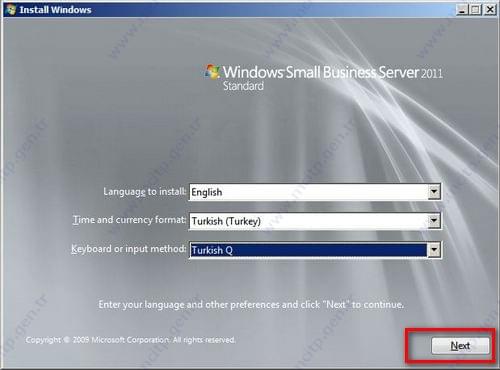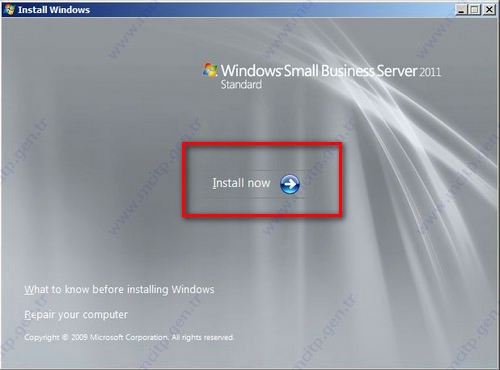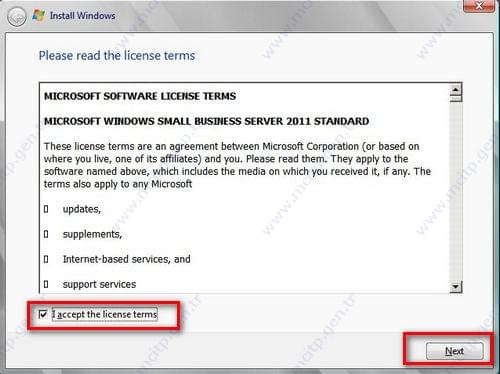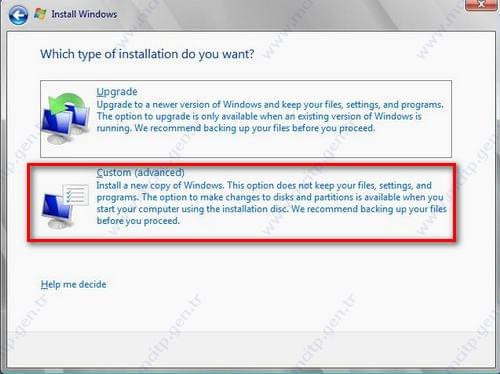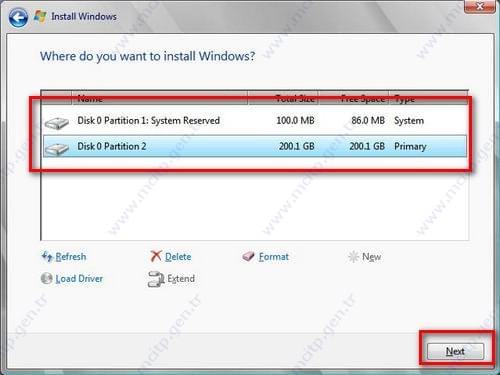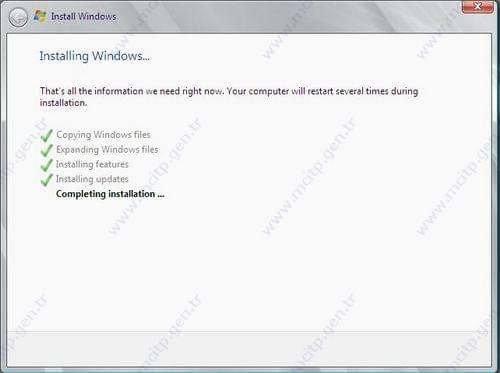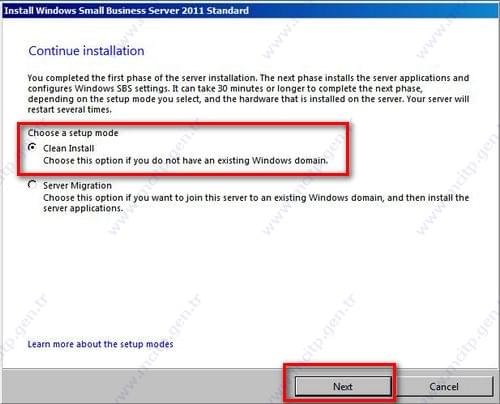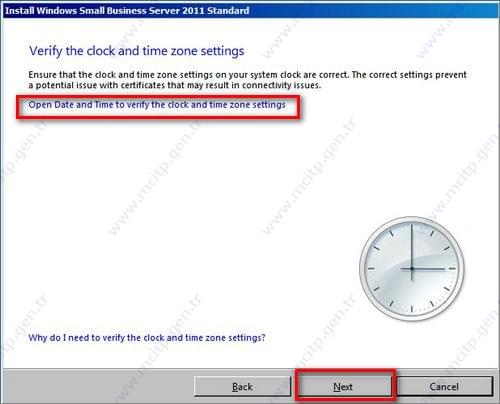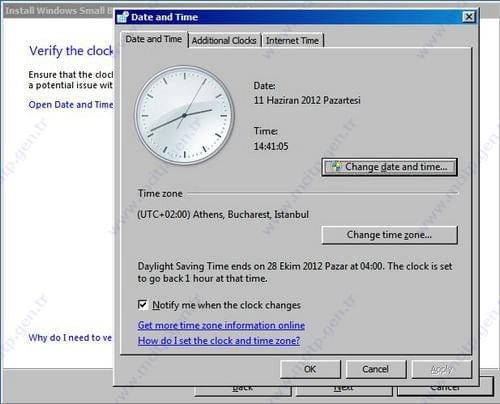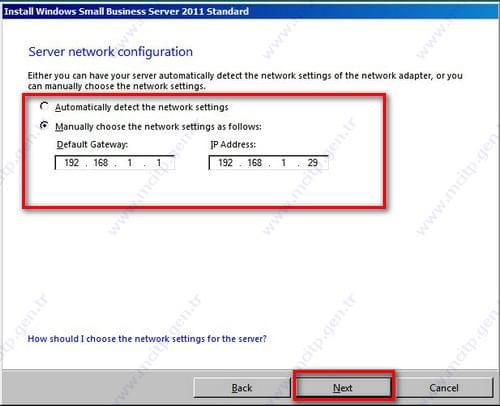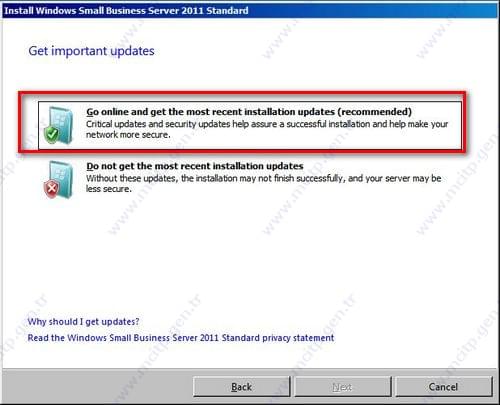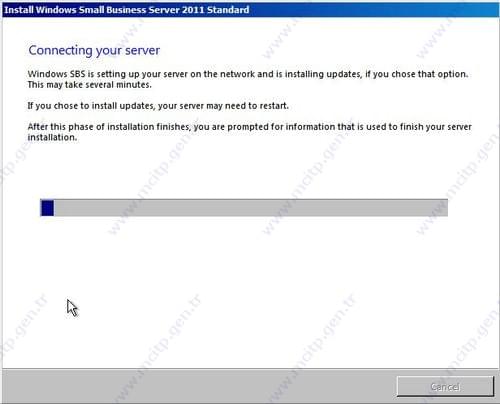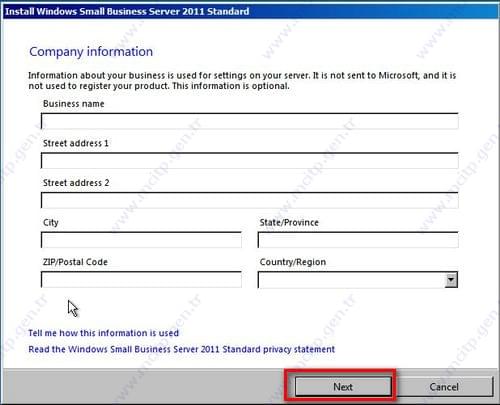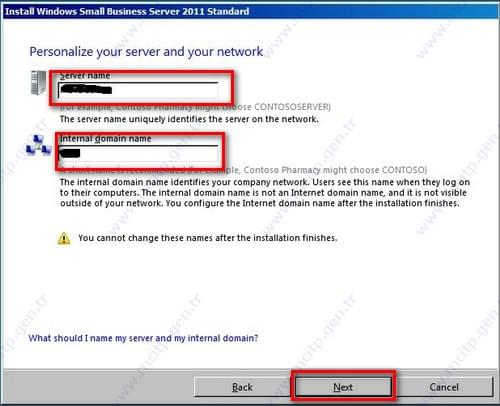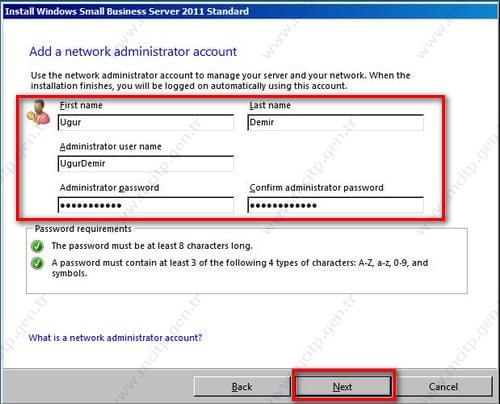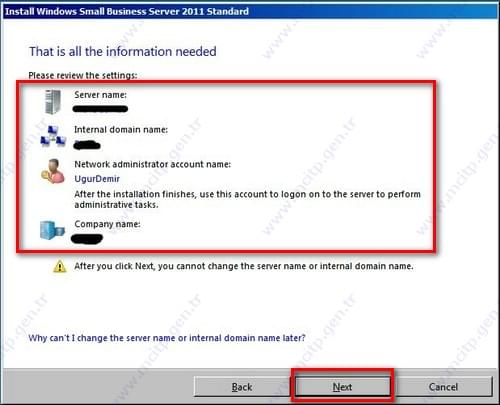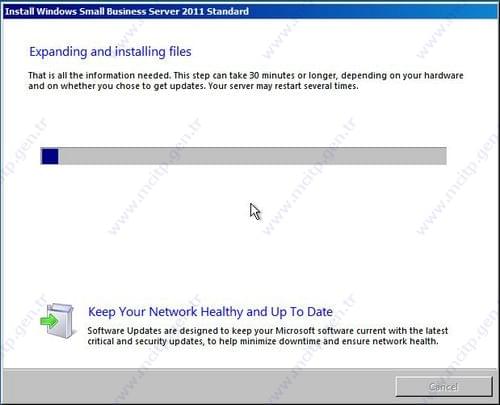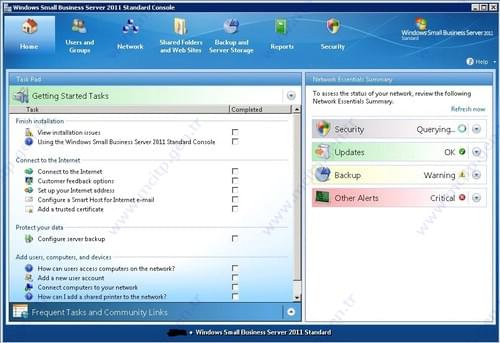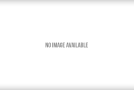Merhaba,
Bu makalemizde small business server 2011 kurulum adımlarını göreceğiz. Windows Small Business Server 2011 Standard ve Windows Small Business Server 2011 Essentials sürümlerini çalıştırmak için gereken minimum şartları belirlemek amacıyla sistem gereksinimlerini aşağıdaki gibidir. Windows Small Business Server 2011, 75 kullanıcıyı desteklemektedir.
Small Business Server 2011 Standard gereksinimleri.
|
Bileşen |
Gereken |
| İşlemci: | Bir adet 1.4 GHz (x64 işlemci) veya bir adet 1.3 GHz çift çekirdek veya daha hızlı işlemci (4 sokete kadar destekler) |
| Bellek: | Minimum: 8 GB Tavsiye edilen: 10 GB Azami: 32 GB |
| Kullanılabilir Disk Alanı: | Minimum: 120 GB |
| Fax Modem: | Faks Hizmetleri için faks modem gerekir |
Şimdi kurulum adımlarını görelim.
Öncelikle sbs 2011 için cdmizi takıyoruz.
Server cdden boot ettikten sonra karşılam ekranını görmekteyiz. Buradan dil ve klavye ayarlarını yaptıktan sonra, next butonu ile ilerliyoruz.
Install now seçeneğine tıklayarak, kuruluma devam ediyoruz.
I accept the license terms seçeneğini işaretleyip lisans sözleşmesini kabul ediyoruz ve next butonu ile ilerliyoruz.
Kurulum işlemini sıfırdan gerçekleştirdiğimiz için upgrade seçeneği ile değil, custom seçeneğini tıklayarak devam ediyoruz.
Bu kısımda disk partitionlarını düzenliyoruz ve ilerliyoruz. Ben esxi bir sistem üzerinde kurulumu gerçekleştirdiğim için sonradan da sbs tarafına disk ekleyebilmekteyim. Backup rolünün çalışması için farklı bir disk gerekmektedir.
Kurulum dosyalarının kopyalanmaya başladığını görmekteyiz.
Bu adımda kurulum tipini seçebilmekteyiz. Temiz kurulum yaptığımız için clean installation seçeneği ile devam etmekteyiz. Inplace migration senaryolarında ise server migration seçeneği ile ilerlemekteyiz.
UTC time ayarlarımızı, lokasyon ayarlarımızı düzenleyebilmek için, Open date and time to verify the clock and time zone setting kısmını tıklıyoruz.
Açılan pencerede change date and time kısmında tarih saat ayarlarımızı ve change time zone kısmında ise UTC lokasyon ayarlarımızı yapabilmekteyiz.
Bir sonraki adımda, network ayarları karşılıyor bizi. Burda ip ayarlarınızı girmeyebilir automated olarak bırakabilirsiniz, daha sonra ipyi girebilirsiniz. Tavsiye edilen server ipsi automated olarak bırakılmamasıdır. Ben mauel olarak şimdi subnet bilgime göre giriş işlemini gerçekleştiriyorum. Next ile devam ediyoruz.
Windows updateleri alabilmek ve sürekli server işletim sistemimin güncel kalabilmesi için, işaretliyor ve devam ediyorum.
Belirttiğimi subnet bilgisi dahilinde networke dahil olmakta ve kurulum işlemi devam etmektedir.
Bu kısımda şirket bilgilerini girmeliyiz. İlgili bilgileri girdikten sonra ilerliyoruz.
Burada ise server name ve domain name ( .local bilgisini buraya girmeyin, o kendisi zaten oluşturmaktadır) bilgilerini giriyoruz. Buradaki bilgiler önemli gerekli isim önceden düşünülmüş ve girilmiş olmalıdır. Çünkü girilen domain name bilgisine göre sisteme active directory kurmakta, dnste zone oluşturmakta ve exchange kurulumu yapmaktadır. Planlamanızı yaptıktan sonra bu bilgileri girmeliyiz.
Sbs için br administrator kullanıcısı tanımlamamızı belirtmektedir. Bu kullanıcı ilgili işlem sonrasında network administrator grubuna üye olacaktır. Sonraki adımlarda göreceğiz. İlgili bilgileri girip ilerliyoruz.
Server name, username ve company name bilgilerinin özet bilgisini bize göstermektedir bu adımda. Kontrol ediyorum ve bilgileri doğru şekilde girdiğimi görüyorum. Next ile ilerliyorum.
Kurulum işlemi başlamış durumdadır. Bu işlem server kaynaklarınız (ram,hdd,cpu vb.) dahilinde 15-45 dk arası sürmektedir.
Bu adımda bitiminin ardında restart işleminden sonra, işletim sistemimiz açılacaktır. Daha önceden yukarıdaki gibi tanımladığımız admin rolüne sahip kullanıcı ile logon oluyoruz.
Karşımıza SBS2011 Standart Console ekranı gelmiş durumdadır. Kurulum işlemini tamamlamış durumdayız. SBS 2011 için diğer rollerini ve özeliklerini bir sonraki makalelerde işleyeceğiz.
Umarım faydalı bir makale olmuştur. Bir başka makalede görüşmek dileğiyle…